Редактор Wix: Создание секций страницы с помощью ИИ
2 мин.
Добавьте секции, созданные ИИ, чтобы оптимизировать процесс создания сайта. Генератор учитывает информацию о вашем сайте и создает контент, который вы можете настроить по своему вкусу.
Интересный факт
Вы можете использовать возможности нашего ИИ-конструктора сайтов для создания уникального сайта, адаптированного под потребности вашего бизнеса.
Создание новых секций с помощью ИИ
Организуйте и отображайте контент, добавляя секции, созданные ИИ. Любые добавляемые блоки полностью настраиваются, поэтому вы можете изменять дизайн и контент по мере необходимости.
Чтобы добавить секцию, созданную ИИ:
- Выберите Добавить секцию
в левом меню редактора.
- Выберите Создать с ИИ.
- Добавьте / отредактируйте информацию о сайте и желаемый контент секций:
- Сведения о сайте: сюда входят тип и название сайта. Если вы хотите обновить их, выберите Изменить и внесите необходимые изменения.
- Тип секции: выберите тип секции из раскрывающегося меню.
- Информация о тексте: введите в поле сведения о тексте, такие как ключевые слова и важную информацию.
- Выберите Создать секцию.
- Нажмите и перетащите секцию, которую вы хотите добавить на страницу.
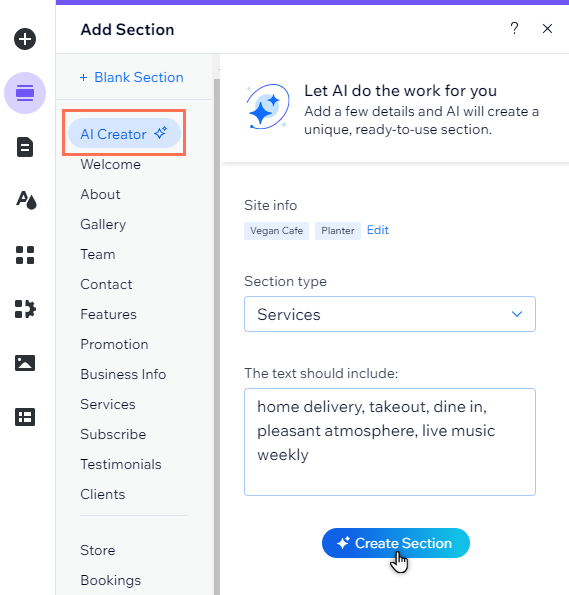
Настройка контента секции
После того как вы добавите на сайт секцию, созданную ИИ, вы можете вручную изменить текст и / или изображения в соответствии с эстетикой вашего бренда.
Важно:
Вам нужно проверить и при необходимости отредактировать текст, прежде чем публиковать изменения, чтобы убедиться, что он соответствует Условиям использования Wix, и что у вас есть все необходимые права и лицензии на использование и публикацию этого контента.
Чтобы настроить содержимое секции:
- Нажмите на секцию в редакторе.
- Нажмите на контент, который хотите изменить или настроить:
- Текст:
- Выберите текстовое поле.
- Нажмите Редактировать текст.
- Измените текст по мере необходимости.
- (Необязательно) Используйте панель, чтобы изменить шрифт, размер, цвет текста и многое другое.
- Фото:
- Выберите изображение.
- Нажмите Заменить фото.
- Выберите из имеющихся стоковых фото или файлов сайта, или загрузите свои собственные.
- Нажмите Выбрать фото.
- (Необязательно) Нажмите значки, чтобы кадрировать изображение, добавить рамку и пр.
- Текст:
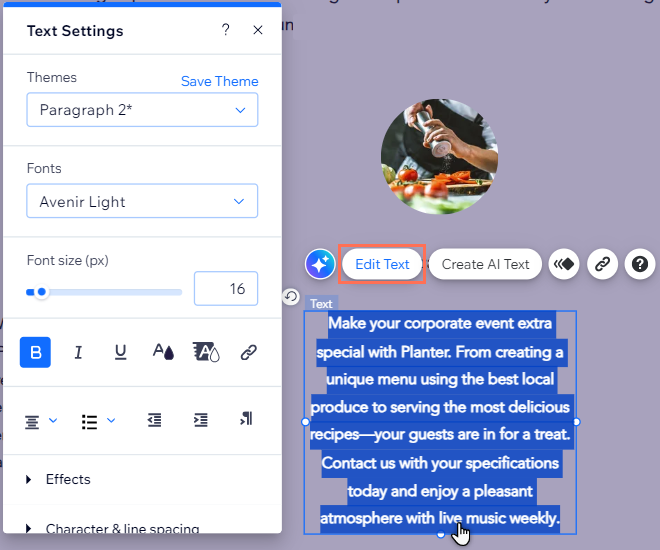
Что дальше?
- Настройте секции, чтобы дополнить ваши страницы и бренд.
- Узнайте, что вы можете делать с помощью функций Wix ИИ.

